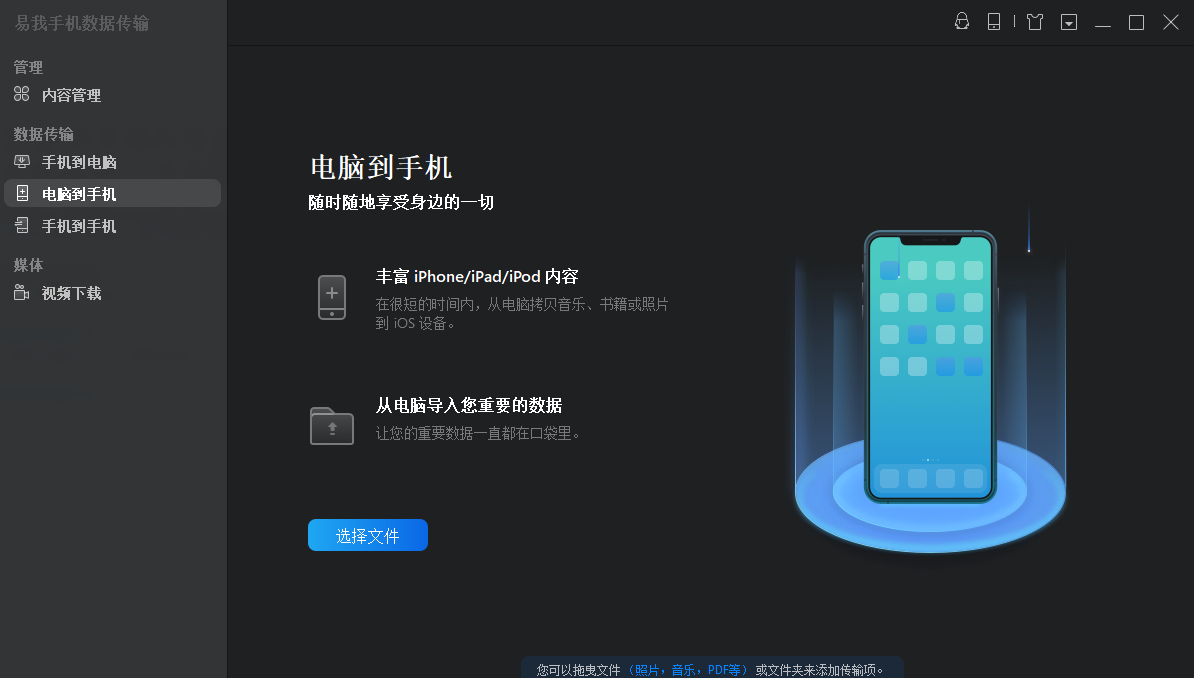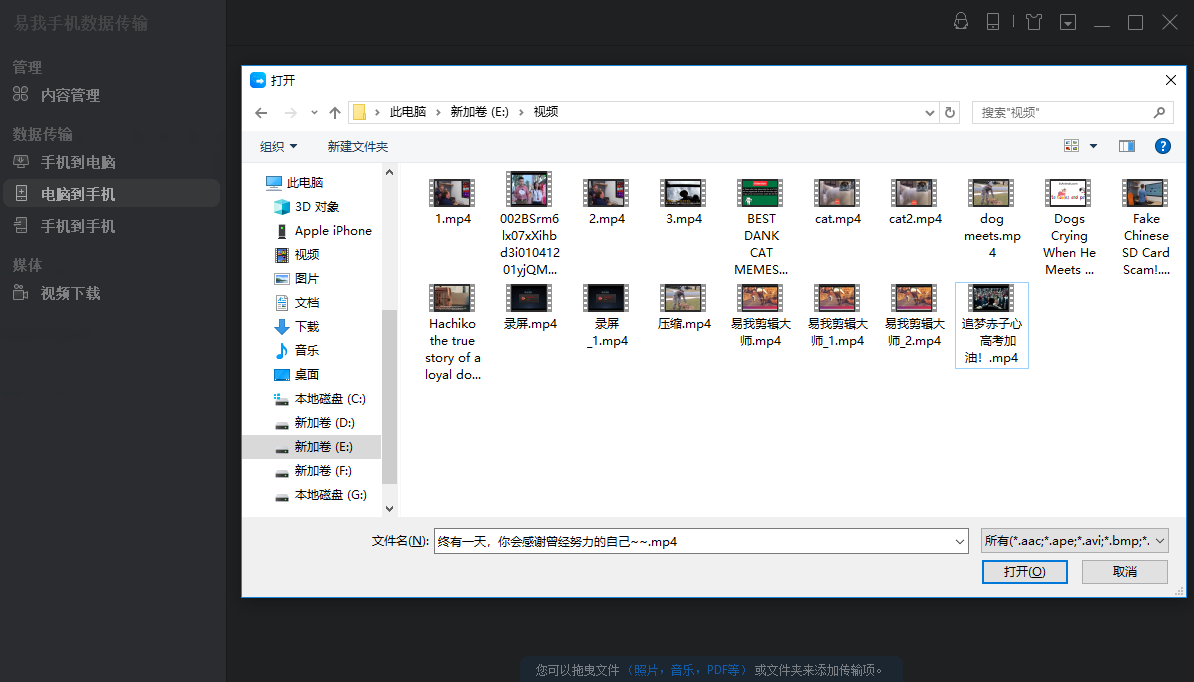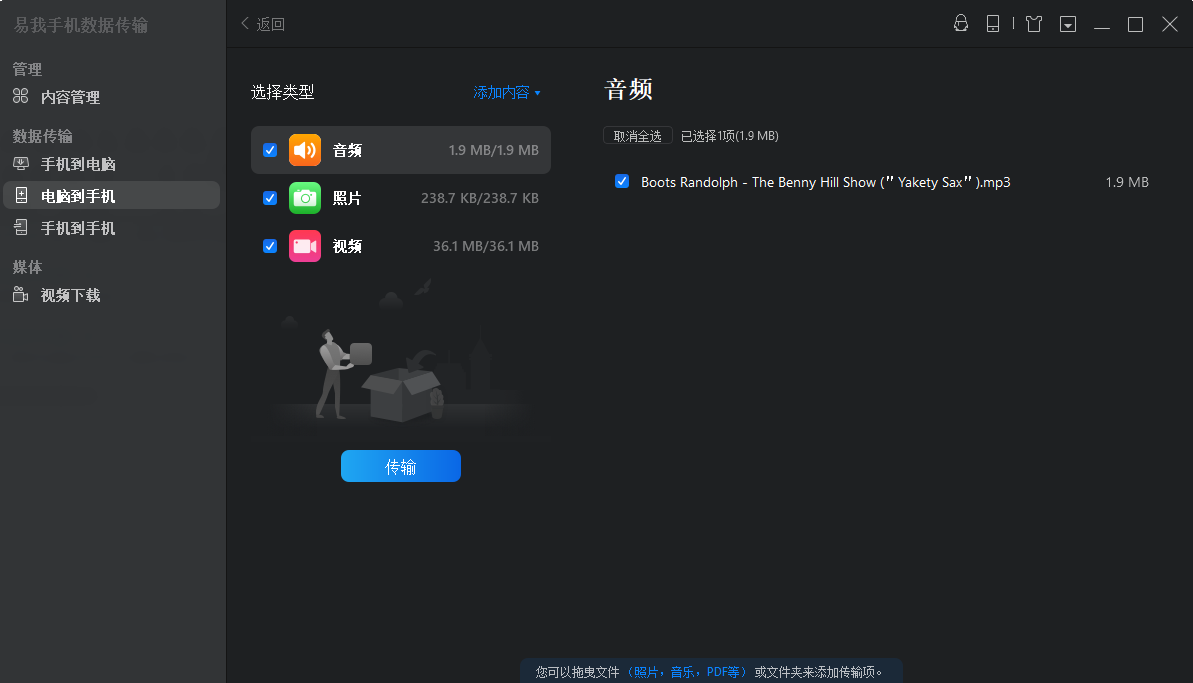电脑文件传送到苹果手机的传输方法!高效快速 -凯发网娱乐
2023-07-04 09:38:46
编辑:xing
阅读:1276次
将电脑文件传送到苹果手机是现代生活中常见的需求,不仅可以让我们及时获取所需的文件,还可以方便与他人共享文件,从而提高工作的效率。但是电脑到苹果手机传送文件不同于安卓手机简单直接,用苹果设备的人一定知道,苹果自带的ios系统是不可随便进行数据交换的。
如果当我们想要将电脑文件传送到苹果手机时,又该如何进行电脑与苹果手机之间的文件传输呢?本文将介绍多种简便快速的方法,让您可以轻松实现电脑与苹果手机的文件传输。
将电脑文件传送到苹果手机有多种方法。以下是常用的几种方法:
方法一:使用itunes传输电脑文件传到iphone
想要将电脑文件传送到苹果手机,您可以通过在电脑上下载itunes软件,然后将电脑文件传到iphone。文件传送操作步骤如下:
1、连接您的苹果手机至电脑,并打开itunes软件。
2、在itunes界面中,选择您的苹果手机。
3、在左侧菜单中,选择"文件共享"或"文件"选项。
4、在右侧窗口中,选择要传输的文件,然后点击"应用"或"同步"按钮。
5、电脑文件将会被传输到您的苹果手机中,比如音乐、照片、视频等。
方法二:使用icloud传输电脑文件传到iphone
使用苹果用户都知道,苹果手机有一个自带的icloud备份功能,它不仅可以备份手机中的数据,还能在ios设备之间、ios和电脑之间传输文件。如果想要将电脑文件传送到苹果手机,可以使用icloud备份电脑文件。文件传送操作步骤如下:
1、在您的电脑上登录icloud账户。
2、在icloud设置中,启用"icloud drive"选项。
3、将要传输的电脑文件移动到icloud drive文件夹中。
4、在苹果手机上,确保已登录相同的icloud账户,并开启"icloud drive"选项。
5、打开icloud drive应用,您将能够查看和下载电脑上保存的文件。
方法三:使用专业软件传输电脑文件传到iphone
如果您认为以上方法比较麻烦,或者想更快速的传输电脑文件到苹果手机,那么还是可以借助专业的传输软件将电脑文件传送苹果手机,例如易我手机数据传输(easeus mobimover)。
易我手机数据传输软件提供的功能包括iphone/ipad备份、在 ios设备间共享文件或将电脑上的文件同步到手机上。可协助用户将照片、通讯录、音乐、电子书、笔记在ios设备之间或者设备与电脑之间传输 。文件传送操作步骤如下:
步骤1. 将您的iphone/ipad连接到计算机,点击「信任」按钮继续。启动易我手机数据传输(easeus mobimover)并找到「计算机到手机」模式。点击「选择文件」继续。
步骤2. 现在,选择您想传输的文件。选择所需文件后,点击「开启」。
步骤3. 所有选中的文件都将显示在右侧窗格中,其中包含详细的文件名称和文件大小,供您预览。如果您想在这一步添加更多的项目,选择「添加内容」或直接拖动文件到指定的区域。最后,点击「传输」,开始快速将计算机上的资料导入iphone/ipad。传输完成后,到相应的位置并打开应用程序以查看资传输的资料。
总结
将电脑文件传送到苹果手机是一项简单便捷的任务,我们可以借助itunes、icloud以及第三方文件传输工具实现,大家可根据自己的需求选择传方法,也希望本文介绍的方法对您在电脑文件传输到苹果手机方面有所帮助。
温馨提示:本文由易我科技网站编辑部出品转载请注明出处,违者必究(部分内容来源于网络,经作者整理后发布,如有侵权,请立刻联系凯发app官网登录处理)
标签:
 凯发app官网登录的产品中心
凯发app官网登录的产品中心 售后支持
售后支持 合作招商
合作招商